Jak usunąć Apple ID z iPhone'a bez hasła?
Autorstwa: Nathan E. Malpass, Ostatnia aktualizacja: 17 grudnia 2019 r
Ten artykuł dotyczy usuwania Apple ID z iPhone'a bez hasła. Zapewnimy Ci 4 metody.
Jedną z rzeczy, która sprawia, że produkty Apple są tak popularne, jak funkcje bezpieczeństwa wbudowane w każde z ich urządzeń. Pozwala to użytkownikom na uspokojenie, że jeśli kiedykolwiek zdarzy się coś niefortunnego, tj. Ich iDevice zgubi lub skradzi dane, a przechowywane tam poufne informacje będą niedostępne dla każdego, kto ma urządzenie.
Ale co, jeśli kupiłeś używane urządzenie, oczywiście będzie na nim używany wcześniej Apple ID i musisz go zmienić na swój, aby móc dostosować go do preferowanych ustawień. Będzie łatwo, jeśli poprzedni właściciel podał ci hasło.
Chociaż ze względu na bezpieczeństwo i prywatność nie wszyscy byliby tak otwarci na ich rozdawanie. Zazwyczaj, gdy osoba zamierza sprzedać swoje urządzenie, zaleca się przywrócenie jego ustawień fabrycznych, aby usunąć całą oryginalną zawartość, aby nowy użytkownik nie miał trudności.
Cóż, jeśli sprawy nie potoczyły się w ten sposób i masz iPhone'a ze starym Apple ID, musisz dowiedzieć się, jak to zrobić. usuń Apple ID bez hasła. Czytaj dalej, aby dowiedzieć się więcej o tym, jak znaleźć rozwiązanie tego problemu.
Część 1: Dezaktywuj Apple ID ze wszystkich urządzeń.Część 2: Jak usunąć Apple ID z iPhone'a bez hasłaCzęść 3: Użyj narzędzia FoneDog Toolkit-System Recovery, aby usunąć stary identyfikator Apple ID bez hasłaPrzewodnik wideo: Użyj FoneDog Toolkit - Odzyskiwanie danych iOSCzęść 4: Wniosek
Ludzie również czytająJak włączyć i wyłączyć uwierzytelnianie dwuskładnikowe dla Apple IDJak odzyskać hasło iCloud?
Część 1: Dezaktywuj Apple ID ze wszystkich urządzeń.
Z technicznego punktu widzenia nie można usunąć identyfikatora Apple ID, ale istnieje sposób, aby przynajmniej odłączyć go od iPhone'a lub dezaktywować. Byłby to odpowiedni sposób, jeśli możesz skontaktować się ze starym użytkownikiem iPhone'a, a ponieważ byłoby to trochę problem z prywatnością, aby udostępnić Ci swoje hasło, możesz poprosić ich o wyłączenie go z ich koniec.
Dezaktywuj na komputerze Mac
Krok 1: Najpierw wyloguj się z konta iCloud zsynchronizowanego z komputerem Mac. Spowoduje to, że cała zawartość (tj. Poczta, kalendarz, kontakty, zdjęcia itp.) Będzie niedostępna, ponieważ nie będzie już synchronizowana.
Krok 2: Teraz na komputerze Mac musisz przejść do Preferencji systemowych, aby to zrobić, wystarczy kliknąć ikonę Apple w panelu Menu.
Krok 3: Przejdź do iCloud i kliknij Wyloguj się
Krok 4: Następną rzeczą, którą musisz zrobić, to wylogować się z iTunes i cofnąć autoryzację komputera.
Krok 5: Uruchom iTunes i na górnym panelu sterowania wybierz „Sklep” i kliknij „Wycofaj autoryzację tego komputera”, po czym możesz wylogować się.
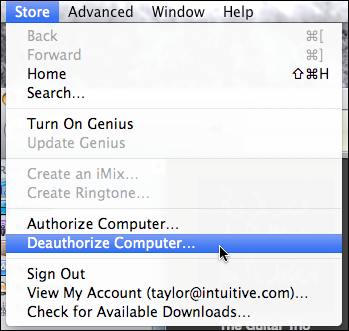
Dezaktywuj swój identyfikator Apple ID na telefonie iPhone
Krok 1: Przejdź do Ustawień, a następnie przejdź do App Store i iTunes Store. Zobaczysz opcję kliknięcia swojego Apple ID.
Krok 2: Następny monit pokaże opcję wylogowania.
Krok 3: Zaraz po tym należy wykonać następujące czynności. Wybierz Ustawienia> iCloud, a następnie na dole zobaczysz opcję wylogowania.
Ważna uwaga:
Aby upewnić się, że wylogowałeś swój identyfikator Apple ID z innych aplikacji, przejdź do portalu Mój Apple ID. Jest to ważne, ponieważ mogłeś użyć swojego identyfikatora w kilku innych usługach. Możesz również zmienić swoje dane osobowe w portalu.
Część 2: Jak usunąć Apple ID z iPhone'a bez hasła
Istnieje tylko kilka sposobów na ominięcie wprowadzenia hasła podczas próby usuń stary identyfikator Apple ID z telefonu iPhone. Poniżej znajdują się kroki, które możesz spróbować usunąć Apple ID bez hasła.
Krok 1: Wybierz Ustawienia> iCloud. Gdy zostaniesz poproszony o hasło, wpisz cokolwiek w wymaganym polu, a następnie kliknij „Gotowe”
Krok 2: W odpowiedzi pojawi się monit o podanie nieprawidłowego hasła. Kliknij „OK”, a następnie „Gotowe”. W głównym panelu strony iCloud przejdź ponownie do swojego konta, tym razem jednak musisz usunąć opis, a następnie kliknąć „Gotowe”.
Krok 3: Gdy będziesz w stanie to zrobić, zauważysz, że gdy wrócisz do strony iCloud na swoim iPhonie, nie będziesz musiał wprowadzać hasła, a funkcja „Znajdź mój iPhone” zostanie automatycznie wyłączona. Możesz teraz przewinąć w dół, aby usunąć powiązany identyfikator z iPhone'a.
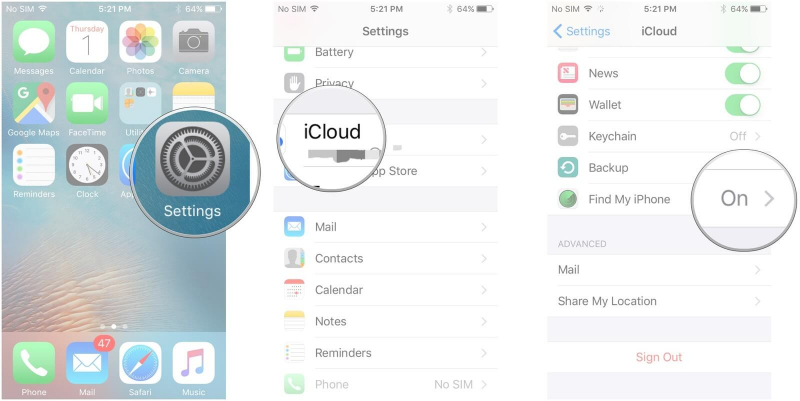
Rozwiązanie 3: Możesz także użyć iTunes, aby usunąć identyfikator Apple ID z iPhone'a, jeśli nie znasz hasła. Oznaczałoby to jednak, że nastąpi utrata danych lub możesz utknąć w trybie odzyskiwania, więc będzie to ostatnia deska ratunku. Aby to zrobić, wykonaj następujące czynności:
Krok 1: Wyłącz iPhone'a, a następnie podłącz go do komputera (upewnij się, że używasz oryginalnego kabla USB dostarczonego z urządzeniem). Krok 2: Po podłączeniu naciśnij i przytrzymaj przycisk ekranu głównego, aż zobaczysz Apple logo. Następnie możesz puścić i poczekać na serię monitów, które zalecą przywrócenie iPhone'a. Jeśli zapomniałeś hasła, możesz wykonać kopię zapasową przed przywróceniem za pomocą iTunes, aby zabezpieczyć ważne pliki.
Część 3: Użyj narzędzia FoneDog Toolkit-System Recovery, aby usunąć stary identyfikator Apple ID bez hasła
Apple jest znane z funkcji bezpieczeństwa, a konfiguracja hasła do konta Apple ID jest bardzo przydatna i konieczna. Ale co, jeśli chcesz użyć własnego telefonu iPhone z drugiej ręki lub po prostu zapomniałeś hasła. Kto chciałby przejść przez proces resetowania systemu? Właśnie dlatego FoneDog Toolkit- Odzyskiwanie systemu iOS został stworzony dla. Aby ci pomóc w przypadkach problemów z systemem, a nawet jeśli utkniesz w takiej sytuacji, w której musisz obejść system bezpieczeństwa Apple.
Niektóre z jego kluczowych funkcji to:
1. Żadne dane nie zostaną zastąpione ani utracone
2. Możliwość naprawy błędów iTunes, takich jak 9, 14 i 3600
3. Kompatybilny nawet z najnowszymi modelami iDevice
4. Utknął w trybie odzyskiwania lub DFU.
Wystarczy wykonać te proste kroki, aby iPhone działał z Twoim Apple ID bez konieczności znajomości hasła.
Darmowe pobieranie Darmowe pobieranie
Krok 1: Pobierz FoneDog Toolkit
Proces jest łatwy i po zakończeniu pobierania uruchom zestaw narzędzi, a następnie przejdź do „Odzyskiwania systemu iOS”. Gdy już tam będziesz, możesz teraz podłączyć iPhone'a, powinien zostać automatycznie wykryty przez oprogramowanie. (ponownie musisz upewnić się, że używasz oryginalnego kabla USB do iPhone'a, aby uniknąć dalszych komplikacji).

Krok 2: Pobierz pakiet oprogramowania układowego iOS
Ważne jest, aby na telefonie iPhone była zainstalowana najnowsza wersja. W przeciwnym razie narzędzie FoneDog Toolkit-iOS System Recovery zapewni najnowszy system iOS do pobrania. Jest to konieczne, aby zestaw narzędzi mógł naprawić wszelkie nieprawidłowości w systemie iPhone'a. W takim przypadku pomogłoby to usunąć ograniczenie hasła na iPhonie, dzięki czemu można je skonfigurować przy użyciu własnego identyfikatora Apple ID. Musisz tylko upewnić się, że dostarczone informacje o urządzeniu na stronie sterującej są dokładne, aby nie uległy zniszczeniu podczas procesu. Aby kontynuować pobieranie, kliknij „Napraw”

Krok 3: Zaczekaj na zakończenie naprawy
Po pobraniu niezbędnego oprogramowania układowego proces naprawy rozpocznie się automatycznie. Wykonanie naprawy może potrwać kilka minut i nie jest wskazane, aby usunąć lub zrobić coś na urządzeniu, aby uniknąć przerwania procesu. Zostaniesz powiadomiony, gdy zakończy się w tym czasie Twój iPhone uruchomi się ponownie. Następnie możesz odłączyć urządzenie i kontynuować konfigurację za pomocą swojego Apple ID.

Przewodnik wideo: Użyj FoneDog Toolkit - Odzyskiwanie danych iOS
Część 4: Wniosek
Kupowanie używanego iPhone'a jest zupełnie normalne. Ale nie wszyscy poprzedni właściciele zwracają uwagę na to, kto będzie używał ich urządzenia w następnej kolejności. Powszechne powinno być wymazywanie wszelkich przechowywanych informacji na urządzeniu przed ich przekazaniem, aby nowy właściciel mógł skonfigurować je tak, jak tego chce. Ale jeśli dojdziesz do tego, że utknąłeś ze starym Apple ID i nie możesz dostać hasła, aby je usunąć i zastąpić własnym, nie panikuj. Istnieje sposób na pokonanie tej przeszkody bez konieczności biegania do najbliższego centrum serwisowego. Potrzebujesz tylko FoneDog Toolkit-System Recovery, aby pomóc Ci w konfiguracji iPhone'a tak, jak to było w momencie pierwszego zakupu. Jest powód, dla którego nie ma w rankingu. 1 jako najlepsze narzędzie strony trzeciej do rozwiązywania problemów z systemem iOS, a to dlatego, że daje gwarancję sukcesu za każdym razem. Pobierz go już dziś i ciesz się jego niesamowitymi funkcjami.
Zostaw komentarz
Komentarz

Rybak2019-10-25 07:32:49
dobry artykuł!
Odzyskiwanie systemu iOS
Napraw różne błędy systemowe iOS z powrotem do normalnego stanu.
Darmowe pobieranie Darmowe pobieranieGorące artykuły
/
CIEKAWYDULL
/
PROSTYTRUDNY
Dziękuję Ci! Oto twoje wybory:
Doskonały
Ocena: 4.1 / 5 (na podstawie 132 oceny)
